लैपटॉप पर कैसे कर सकते हैं WhatsApp वीडियो कॉलिंग, फॉलो करें ये तरीका, आसान हो जाएगा काम
वॉट्सऐप अपने यूजर्स के लिए आए दिन नए फीचर्स लाता रहता है। कंपनी यूजर्स को ऐसे ही फीचर का विकल्प देता है जिसकी मदद से आप लैपटॉप से वीडियो कॉलिंग कर सकते हैं। आज हम आपको इसके बारे में बताने जा रहे हैं। आइये इसके बारे में जानते हैं।
By Ankita PandeyEdited By: Updated: Sat, 24 Dec 2022 05:36 PM (IST)
नई दिल्ली, टेक डेस्क। WhatsApp ने पिछले साल डेस्कटॉप के लिए कॉलिंग फीचर लॉन्च किया था। वॉटसऐप यूजर वेब के लिए वॉटसऐप ऐप पर कॉल कर सकते हैं। बता दें कि ये ऐप माइक्रोसॉफ्ट स्टोर या मैक ऐप स्टोर पर उपलब्ध है। वॉटसऐप अपने यूजर्स को एंड्रॉयड, iOS और वेब वर्जन में एंड-टू-एंड एन्क्रिप्टेड वीडियो और वॉयस कॉल की सुविधा देता है।आज हम आपको बताएंगे कि आप लैपटॉप पर कैसे वीडियो कॉल कर सकते हैं।
इन डिवाइस पर काम करता हैं फीचर
वॉटसऐप डेस्कटॉप कॉलिंग सुविधा केवल वॉटसऐप एप फॉर वेब के लिए उपलब्ध है। ये ऐप MacOS एक्स 10.10 और उससे हाई ऐंड डिवाइस, विंडोज 10 और उसके आगे के वर्जन पर काम करने वाले डिवाइस और विंडोज 10, उससे आगे के वर्जन में उपलब्ध हैं। मुफ्त वॉटसऐप वॉयस और वीडियो कॉल करने के लिए अपने माइक्रोसॉफ्ट स्टोर या मैक एप स्टोर से वॉटसऐप एप इंस्टॉल करें।
![]()
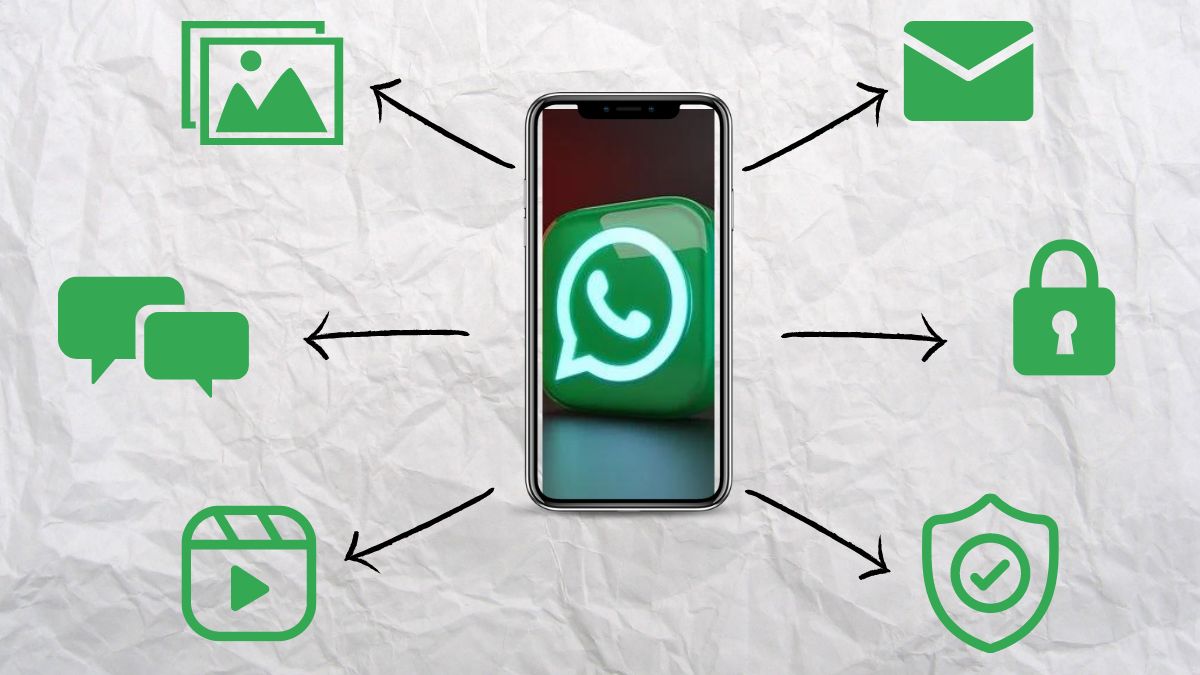
यह भी पढ़ें- Year Ender 2022: इस साल इन स्मार्टवॉच का रहा जलवा, कीमत 5000 रुपये से कम
कर सकते हैं वीडियो कॉल
इसके अलवा वॉटसऐप डेस्कटॉप पर कॉल करने या रिसीव करने के लिए आपको एक ऑडियो आउटपुट डिवाइस और माइक्रोफ़ोन को अपने पीसी से कनेक्ट करना होगा। साथ ही WhatsApp को आपके कंप्यूटर के माइक्रोफ़ोन और कैमरे को एक्सेस करने की अनुमति भी देनी होगी। वॉटसऐप वेब ग्रुप कॉल का सपोर्ट नहीं करता है। इसलिए, यूजर्स केवल व्यक्तिगत वॉयस या वीडियो कॉल ही कर सकते हैं।
![]()
वॉटसऐप वेब पर कैसे करें वीडियो या वॉयस कॉलिंग
- सबसे पहले वह पर्सनल चैट खोलें जिसके साथ आप कॉल करना चाहते हैं।
- इसके बाद वीडियो कॉल या वॉइस आइकन पर क्लिक करें।
- आप माइक्रोफ़ोन आइकन पर क्लिक करके कॉल के दौरान अपने माइक्रोफ़ोन को म्यूट या अनम्यूट भी कर सकते हैं या कैमरा आइकन पर क्लिक करके अपना कैमरा बंद या चालू कर सकते हैं।
(8).jpg)
वॉयस और वीडियो कॉल के बीच कैसे करें स्विच
- वॉइस कॉल के दौरान आप अपने कॉन्टेक्ट को वीडियो कॉल पर स्विच करने का अनुरोध कर सकते हैं। इसके लिए आप इन स्टेप्स को फॉलो कर सकते हैं।
- सबसे पहले कॉल के दौरान अपने माउस को कैमरा आइकन पर होवर करें।
- अब कैमरा आइकन पर क्लिक करें।
- अगर आपका कॉन्टेक्ट, जिससे आप बात कर रहे हैं, आपके स्विच अनुरोध स्वीकार करता है, तो आपका वॉइस कॉल एक वीडियो कॉल में बदल जाएगा।